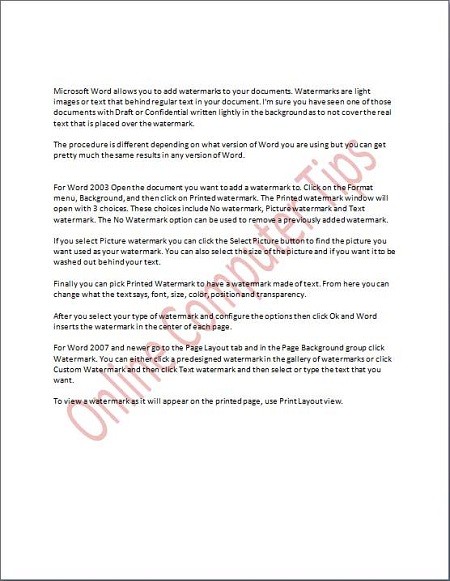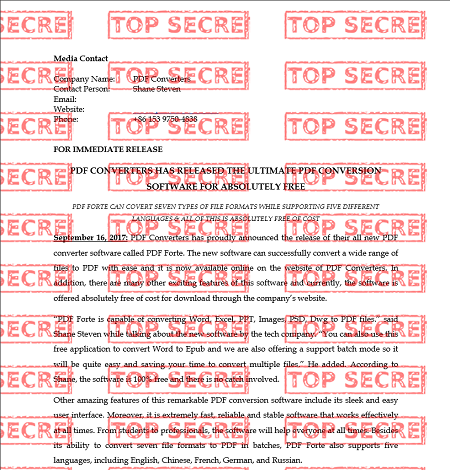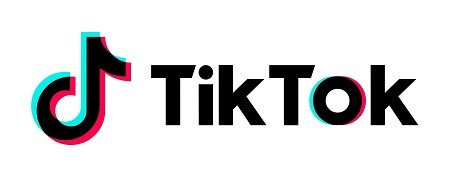مفهوم کلی واترمارک در ورد
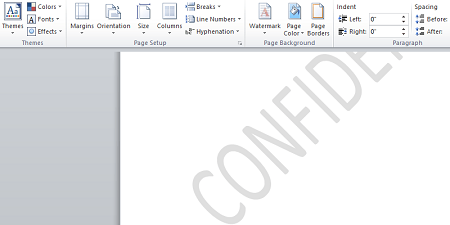
واترمارک یک متن نامرئی، لوگو، تصویر یا نوشته است
در دنیای اینترنت و تکنولوژی حفظ حقوق مادی و معنوی اهمیت ویژه ای پیدا کرده است. به طور کلی واترمارک یک متن نامرئی، لوگو، تصویر و نوشته است که در پس زمینه اسناد درج می گردد. واترمارک از کپی برداری محتوا مطلب توسط افراد سود جو جلوگیری می کند.
به عبارتی دیگر واترمارک نوعی اجزا در خصوص نگه داری از اسناد در مایکروسافت ورد به شمار می رود که برای برجسته کردن ویژگی های خاص سند کاربرد دارد.
پرکاربرد ترین نوع واترمارک Draft به معنی پیش نویس است. این نوع واترمارک کاربران را از موضوع "این سند یک کپی اولیه است" مطلع می سازد. یکی دیگر از واترمارک های پرکاربرد محرمانه یا Confidiential است که کاربر را به سکوت دعوت می نماید.
بدین ترتیب واترمارک قادر است نوعی هشدار یا برند سازی محسوب شود که نقش چشمگیری در حفظ حقوق مادی و معنوی یک اثر ایفا می کند.
در حالت معمولی واترمارک ها به صورت یک تصویر در پس زمینه محتوا تعبیه می شوند. علاوه بر این، در برخی موارد به صورت یک متن مورب یا افقی نمایش داده می شوند. برای حرفه ای سازی نمای سند می توان از لوگو ها به عنوان واترمارک بهره گرفت.
بهتر است بدانید واترمارک به صورت خودکار در صفحه مایکروسافت ورد وجود دارد و به صراحت می توان تغییراتی را در آن اعمال کرد.
نحوه افزودن واترمارک در ورد
به طور کلی نرم افزار ورد دارای چهار نوع واترمارک پیش فرض متنی اعم از Confidential، Do Not Copy، Urgent و ASAP است.
شایان توجه است رویه ی افزودن واترمارک که در ادامه آن را شرح می دهیم مناسب نسخه های 2007، 2010، 2013، 2016 و 2019 ورد می باشد.
گام اول اضافه کردن واتر مارک در ورد
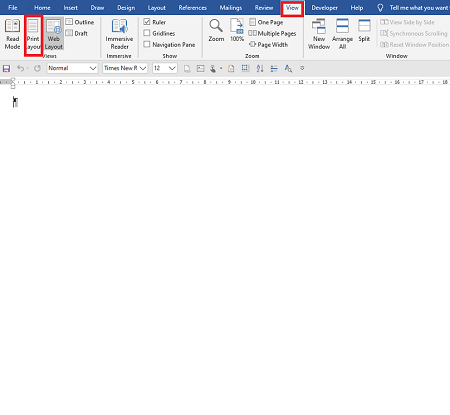
قرار دادن واترمارک در نرم افزار ورد
در راستا درج یکی از واترمارک های پیش فرض در ورد، وارد برنامه Microsoft Word شوید. سپس در تب View بر روی گزینه Print Layout کلیک کنید.
گام دوم اضافه کردن واتر مارک در ورد
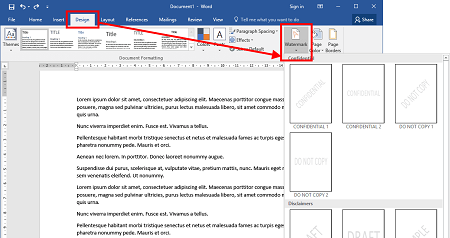
روش های حذف واترمارک از ورد
وارد تب Design شوید و در گروه Page Background گزینه ی Watermark را انتخاب نمایید. در طی این روند گزینه های موجود در واترمارک توسعه پیدا می کنند.
برای پیدا کردن واترمارک در نسخه های ورد 2007 به پایین، شما می توانید بر روی سر برگ Page layout کلیک کنید و گزینه watermark را انتخاب نمایید.
براساس نوع سند یکی از واترمارک های پیش فرض را به صورت دلخواه از میان گزینه های پیشنهادی بر گزینید. نرم افزار ورد، به صورت خودکار یک واترمارک کمرنگ را بر روی سند و قسمت پشتی متن قرار می دهد.
بهتر است بدانید واترمارک انتخابی در نمای Print Layout مشهود است.
نحوه حذف کردن واترمارک در ورد
روش اول حذف واتر مارک در ورد
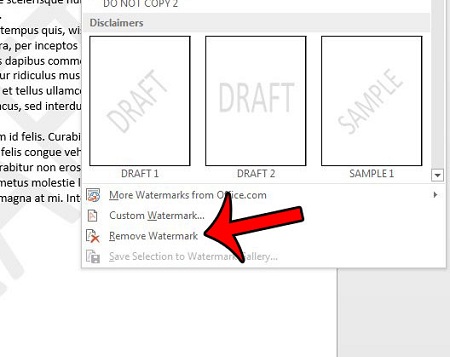
یکی دیگر از قابلیت های واترمارک محو و شفاف سازی watermark است
در نرم افزار ورد وارد تب Design شوید. پس از انتخاب گزینه Watermark بر روی گزینه Remove Watermark کلیک کنید.
روش دوم حذف واتر مارک در ورد
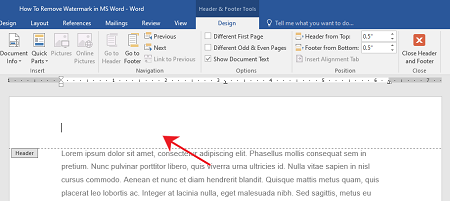
نمایش واترمارک در صفحات شخصی
یکی دیگر از روش های حذف واترمارک از ورد به وسیله بخش های Header و Footer امکان پذیر است. برای باز کردن Header و Footer وارد تب Insert شوید. سپس بر روی گزینه Header & Footer کلیک کنید.
همچنین می توانید بر روی صفحه ورد دو مرتبه کلیک کنید. در طی این روند با محو شدن قالب متن، گزینه های Header و Footer در بخش جانبی صفحه نمایش داده می شوند.
پس از نمایش Header دو مرتبه بر روی آن کلیک کنید. زین پس با انتخاب واترمارک، از طریق کلید های میانبر بر روی دکمه Delete فشار دهید.
روش های مختلف شخصی سازی واترمارک با ویرایش سازی
کاربران می توانند قالب و متن واترمارک را با ویرایش کردن، سفارش سازی کنند. در ادامه روش های مختلف شخصی سازی واتر مارک با اعمال تغییرات مختلف را بیان می کنیم.
افزودن تصویر و لوگو در واترمارک
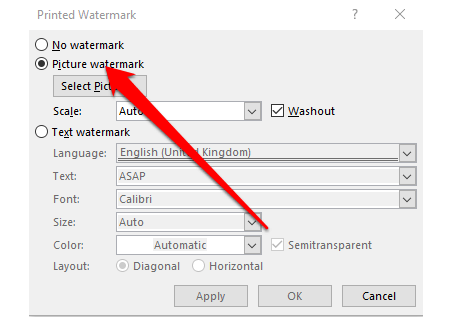
شخصی سازی واترمارک
در لیست واترمارک، در بخش Custom Watermark گزینه Picture watermark به کاربر قابلیت تعبیه کردن یک تصویر به عنوان واترمارک در سند متنی را ارائه می دهد.
برای افزودن تصویر در سند متنی گزینه Select Picture را انتخاب کنید. در طی این عمل یک پنجره با عنوان Insert Pictures نمایش داده می شود که به کاربر قابلیت افزودن تصویر از یک فایل دلخواه در One Drive، انتخاب یک تصویر از مای کامپیوتر و انتخاب یک تصویر از موتور جستجوگر بینگ را فراهم می کند.
در صورتی که قصد دارید برای افزودن تصویر در واترمارک گزینه دوم را با عنوان Bing Image Search را انتخاب نمایید، برای رعایت قانون چاپ ضرورت دارد از تیک داشتن کادر creative commons only اطمینان حاصل کنید.
گزینه creative commons only اجازه بهره گیری از محتوا به صورت قانونی را صادر می کند.
محو و شفاف سازی واترمارک
یکی دیگر از قابلیت های واترمارک محو و شفاف سازی watermark است. این قابلیت با عنوان Washout تعبیه شده است. هنگامی که تیک گزینه Washout را غیر فعال نمایید، تصویر انتخابی به صورت عادی نمایان می گردد.
جوانسازی پوست در خانه بدون تزریق و عوارض بوتاکس!!(مشاوره رایگان)
قابل توجه شرکتها و سازمانهاو ... - گران نخرید!
برای این منظور در صفحه "Printed Watermark" تیک موجود در کنار گزینه "Picture watermark " را انتخاب کنید. سپس در بخش select picture یک تصویر را انتخاب نمایید.
تغییر اندازه و شکل واترمارک
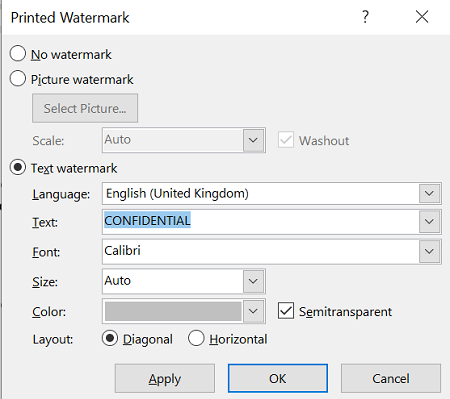
تغییر رنگ و اندازه ی واتر مارک
در خصوص اعمال تغییرات در واترمارک در تب Design و در بخش Watermark بر روی گزینه ی Custom Watermark کلیک کنید. در طی این روند یک پنجره با عنوان Printed Watermark نمایش داده می شود. در این صفحه بخش های مختلف واترمارک اعم از رنگ، زبان، اندازه و نوع قلم را می توان تغییر داد.
علاوه بر این می توان در پنجره Printed Watermark در راستای تغییر جهت متن در حالت افقی و مورب اقدام کرد.
برای اعمال تغییرات مربوط به اندازه و شکل واترمارک در بخش "text watermark" به صورت دلخواه یکی از متن های پیش فرض را انتخاب نمایید.
به طور مثال، شما می توانید در فیلد متنی، به صورت دلخواه یک متن را به عنوان واترمارک وارد کنید. همچنین قادر هستید تنظیمات Font، Orientation، Color، Language و Size را دستخوش تغییر قرار دهید.
پس از اعمال تغییرات به منظور ذخیره و درج واترمارک سفارشی بر روی گزینه های Apply و Ok کلیک کنید.
افزودن واترمارک در صفحات به صورت انتخابی
یکی از روش های شخصی سازی واترمارک، افزودن واترمارک در یک صفحه به صورت دلخواه است. برای نمایش واترمارک در صفحات شخصی ضرورت دارد تا سند را بخش بندی نمایید. زین پس به صورت دلخواه در برخی صفحات واترمارک را اضافه نمایید.
در خصوص شکل گیری یک بخش جدید، وارد تب " Layout" شوید. سپس در گروه " Page Setup" بر روی گزینه Breaks کلیک کنید.
با انتخاب گزینه Breaks یک لیست مشمول گزینه های مختلف صفحات ورد نمایش داده می شود. شما ملزم هستید گزینه " Next Page" را انتخاب نمایید.
سپس در بخش Insert و Header بر روی گزینه Edit Header کلیک کنید. زین پس گزینه Link to Previous را از حالت فعال خارج نماید و با وارد شدن به تب Design واترمارک را اضافه کنید.